Arreglar Malwarebytes que no se actualizan en Windows 10
Miscelánea / / April 05, 2023
Malwarebytes es un software de protección de PC que funciona de manera similar a un programa antivirus. Este software de utilidad viene con una versión de prueba gratuita y una versión premium. Ambas versiones brindan protección en tiempo real a su PC. Sin embargo, el programa debe actualizarse regularmente para mantener su sistema protegido. Si tiene problemas de actualización de Malwarebytes en su PC, ¡no se preocupe! Le traemos una guía perfecta que resolverá su consulta sobre cómo soluciono el problema de Malwarebytes que no se actualiza. Entonces, ¡sigue leyendo el artículo!
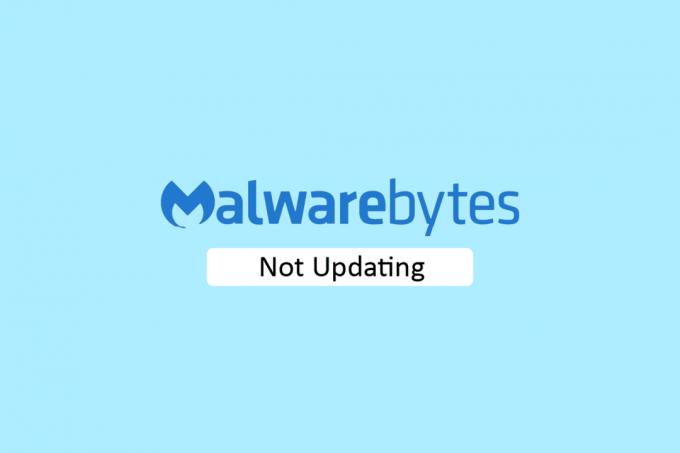
Tabla de contenido
- Cómo arreglar Malwarebytes que no se actualizan en Windows 10
- Método 1: habilite las actualizaciones automáticas
- Método 2: instalar actualizaciones manualmente
- Método 3: Lista blanca de Malwarebytes en el Firewall de Windows
- Método 4: Actualizar Windows
- Método 5: reinstalar Malwarebytes
- Método 6: visite el soporte de Malwarebytes
Cómo arreglar Malwarebytes que no se actualizan en Windows 10
La aplicación de utilidad Malwarebytes tiene varias características para proteger su PC de virus y malware. También tiene una función de privacidad en línea para navegar de forma segura por Internet desde el navegador web. Sin embargo, la aplicación debe actualizarse periódicamente. Si se enfrenta a un problema de que Malwarebytes no se actualiza en Windows 10, esto puede deberse a los siguientes motivos.
- Las actualizaciones automáticas están deshabilitadas.
- Firewall de Windows bloqueando la aplicación.
- Sistema operativo Windows obsoleto.
- Instalación corrupta de la aplicación.
Estos son los métodos de solución de problemas para solucionar el problema de Malwarebytes que no se actualiza.
Método 1: habilite las actualizaciones automáticas
Para resolver su consulta sobre cómo soluciono el problema de malwarebytes que no se actualiza, puede activar la función de actualizaciones automáticas desde la configuración de la aplicación. Siga estos pasos para hacerlo.
1. Abre el Malwarebytes aplicación de utilidad
2. Clickea en el icono de engranaje abrir Ajustes.
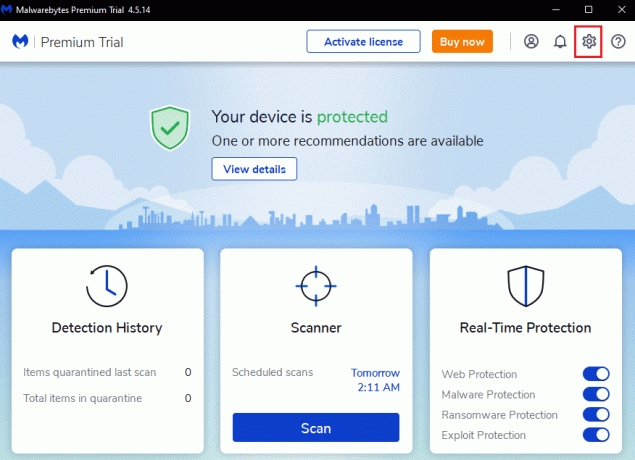
3. Ahora, encender la palanca para el Descargar e instalar actualizaciones automáticamente opción.
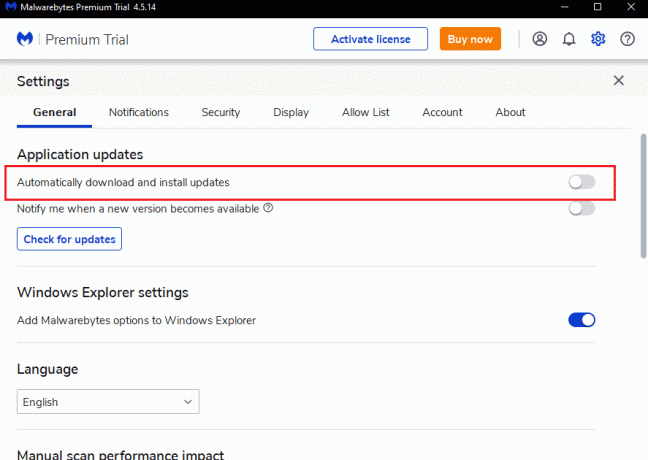
4. Ahora, las actualizaciones se instalarán automáticamente en su PC.
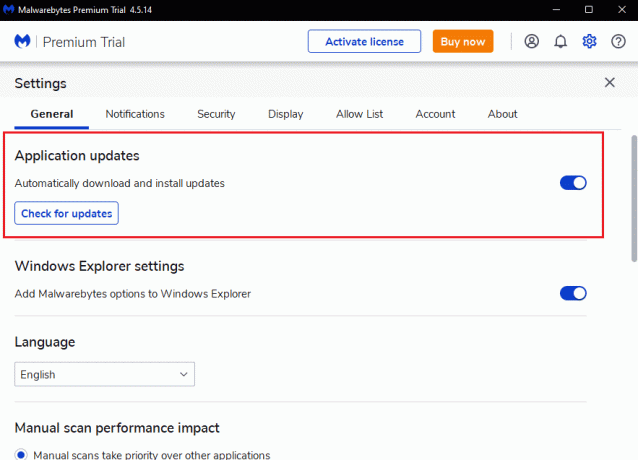
Lea también:Arreglar Malwarebytes No se puede conectar el error del servicio
Método 2: instalar actualizaciones manualmente
Si habilitar la función de actualizaciones automáticas no soluciona el problema de Malwarebytes sin actualizar, intente instalar manualmente las actualizaciones. Siga los pasos enumerados a continuación para descargar e instalar manualmente las actualizaciones.
1. Lanzar el Malwarebytes aplicación
2. Ir a Ajustes.
3. Aquí, haga clic en Buscar actualizaciones opción.
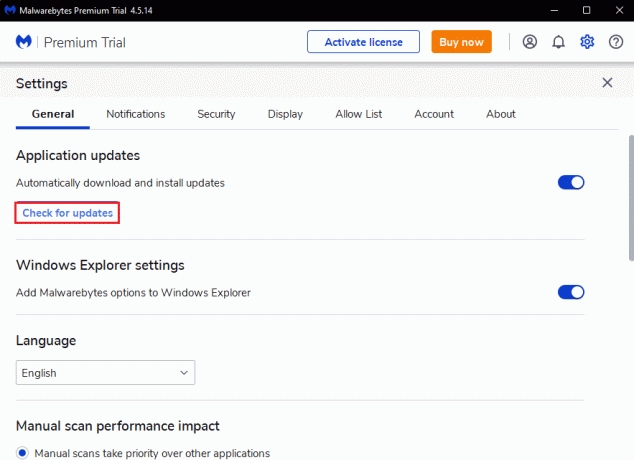
4. Malwarebytes comenzará descargar e instalar actualizaciones Si alguna.
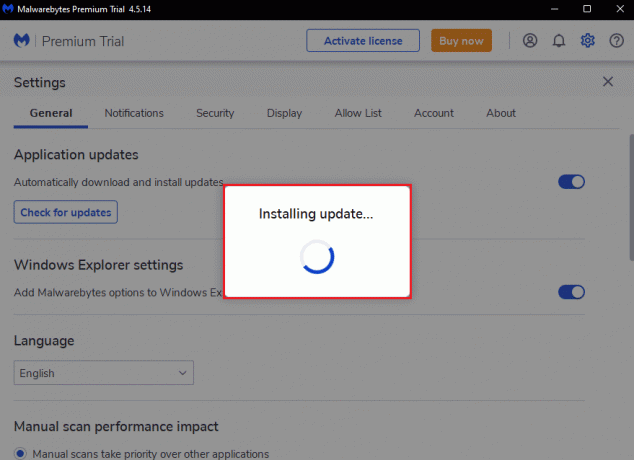
5. Después de instalar la actualización, recibirá Actualizacion completa mensaje. Haga clic en DE ACUERDO.

Lea también:Cómo usar Malwarebytes Anti-Malware para eliminar Malware
Método 3: Lista blanca de Malwarebytes en el Firewall de Windows
Si no puede actualizar la aplicación Malwarebytes en su PC, esto puede deberse a que el Firewall de Windows bloquea la aplicación. A veces, para proteger su sistema de amenazas, el firewall bloquea las aplicaciones de terceros. Por lo tanto, la inclusión de Malwarebytes en la lista blanca en el Firewall de Windows puede corregir Malwarebytes no se actualizará en el problema de Windows 10. Para permitir Malwarebytes en su Firewall de Windows Defender, siga nuestra guía Permitir o bloquear aplicaciones a través del Firewall de Windows e implementar los pasos como se indica.

Método 4: Actualizar Windows
Un sistema operativo Windows obsoleto puede crear problemas con aplicaciones de terceros. Si su sistema operativo no está actualizado, Malwarebytes puede tener fallas y errores que harán que Malwarebytes no se actualice en el problema de Windows 10. Por lo tanto, debe mantener su PC actualizada. Lea nuestra guía sobre Cómo descargar e instalar la última actualización de Windows 10.

Lea también:Arreglar Malwarebytes Real-Time Web Protection no activará el error
Método 5: reinstalar Malwarebytes
Debido a una instalación corrupta de la aplicación, es posible que Malwarebytes no se actualice en Windows 10. Puede reinstalar la aplicación en su PC para resolver este problema.
1. Golpea el tecla de Windows y tipo aplicaciones y funciones, luego haga clic en Abierto.

2. Ahora, busca Malwarebytes aplicación en la lista y haga clic en ella. Luego, seleccione el Desinstalar opción.

3. Si se le solicita, vuelva a hacer clic en Desinstalar.
4. Haga clic en Desinstalar en el Desinstalador de Malwarebytes ventana.
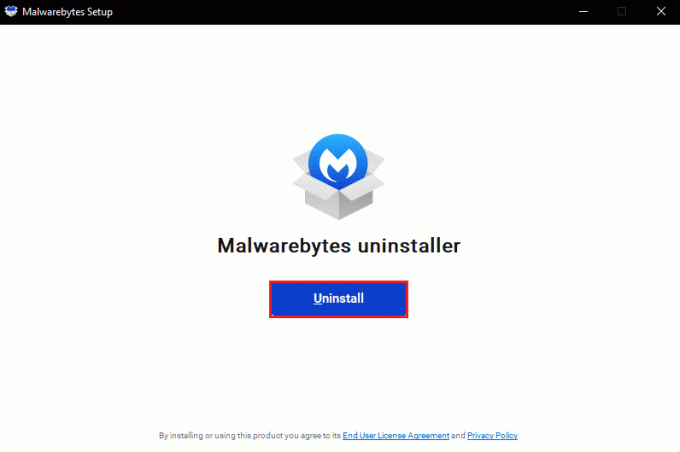
5. Espere a que finalice el proceso de desinstalación.
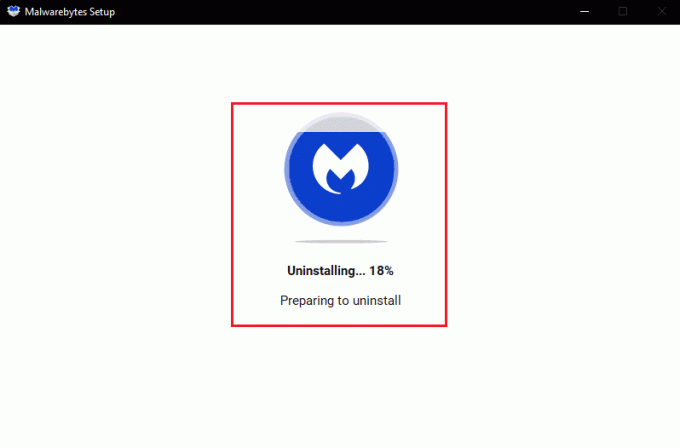
6. Luego, haga clic en Hecho y reiniciar la computadora.
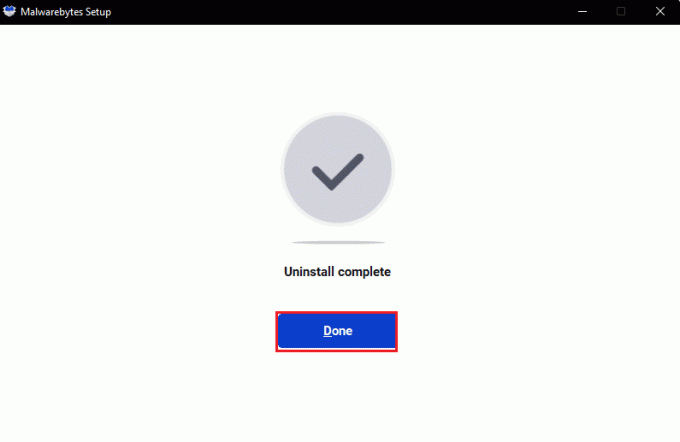
7. Ahora, visita el Malwarebytespágina de descarga y haga clic en DESCARGA GRATIS para descargar la última versión de la aplicación para solucionar el problema de Malwarebytes que no se actualiza.

8. Después de la descarga, ejecute el Configuración de Malwarebytes archivo.
9. Clickea en el Instalar botón.
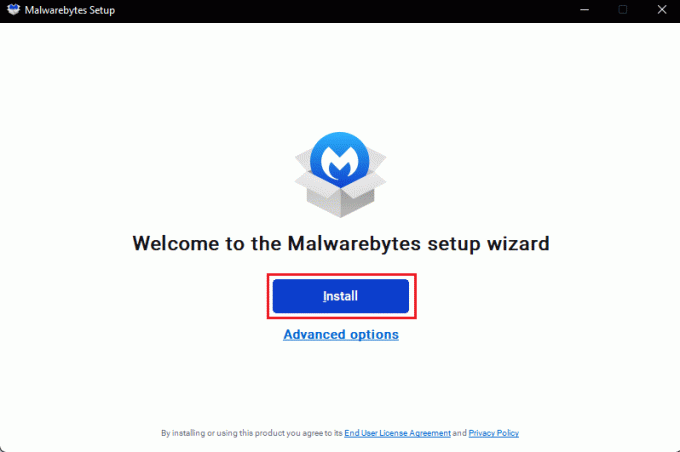
10. Elegir A quién estás tratando de proteger de las opciones dadas y haga clic en el Próximo botón.
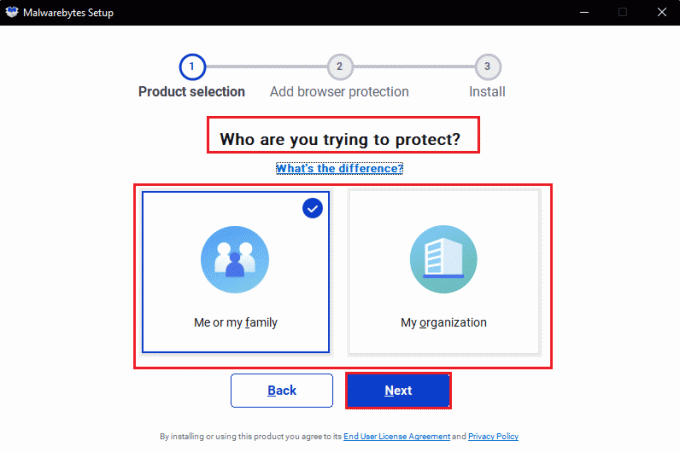
11. Tú también puedes Incluir protección del navegador en la configuración de la instalación.
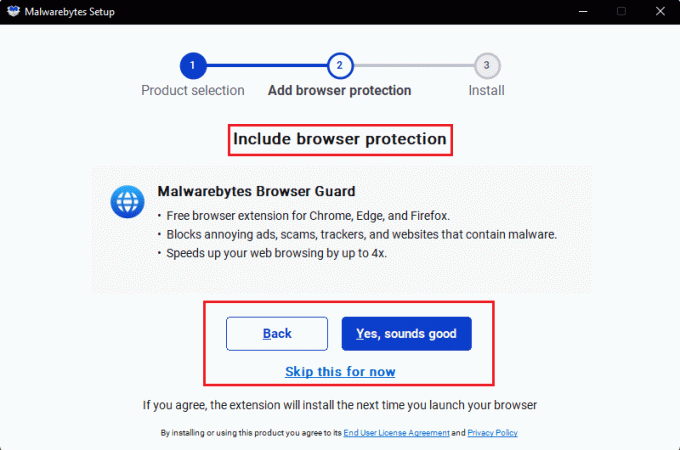
12. Espere a que se complete el proceso de instalación.
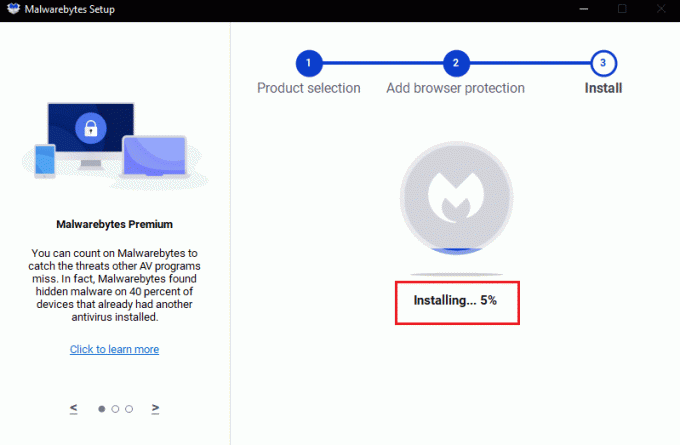
13. Finalmente, recibirá el mensaje que indica Instalación exitosa. Haga clic en Hecho.
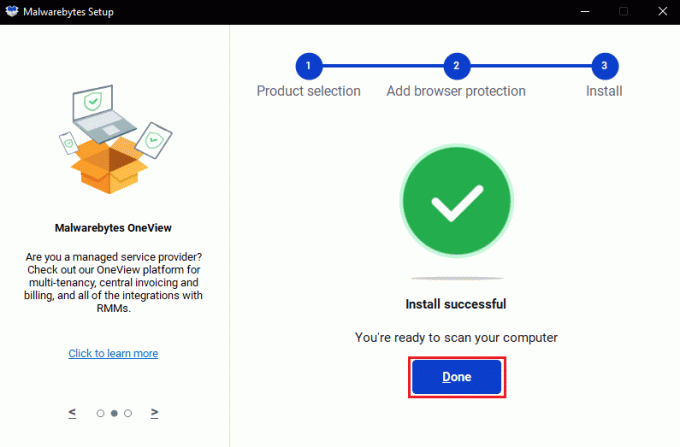
Reinstalar la aplicación resolverá el problema de que Malwarebytes no se actualiza en Windows 10.
Lea también: Recuperar Archivos de Pen Drive Infectado con Virus (2022)
Método 6: visite el soporte de Malwarebytes
Por último, puede intentar visitar Malwarebytes Página de soporte personal y busque su consulta sobre cómo soluciono el problema de malwarebytes que no se actualiza. Siga las instrucciones allí para solucionar el problema.

Recomendado:
- Cómo eliminar una cuenta de Square
- Cómo desactivar el antivirus de McAfee en Windows
- Arreglar Avast sin actualizar las definiciones de virus
- Las 26 mejores herramientas gratuitas de eliminación de malware
Esperamos que esta guía haya sido útil y puedas solucionar Malwarebytes no se actualiza error en Windows 10. Háganos saber qué método funcionó mejor para usted. Además, si tiene alguna consulta/sugerencia, no dude en dejarla en la sección de comentarios.

Elon Decker
Elon es un escritor de tecnología en TechCult. Ha estado escribiendo guías prácticas durante aproximadamente 6 años y ha cubierto muchos temas. Le encanta cubrir temas relacionados con Windows, Android y los últimos trucos y consejos.



